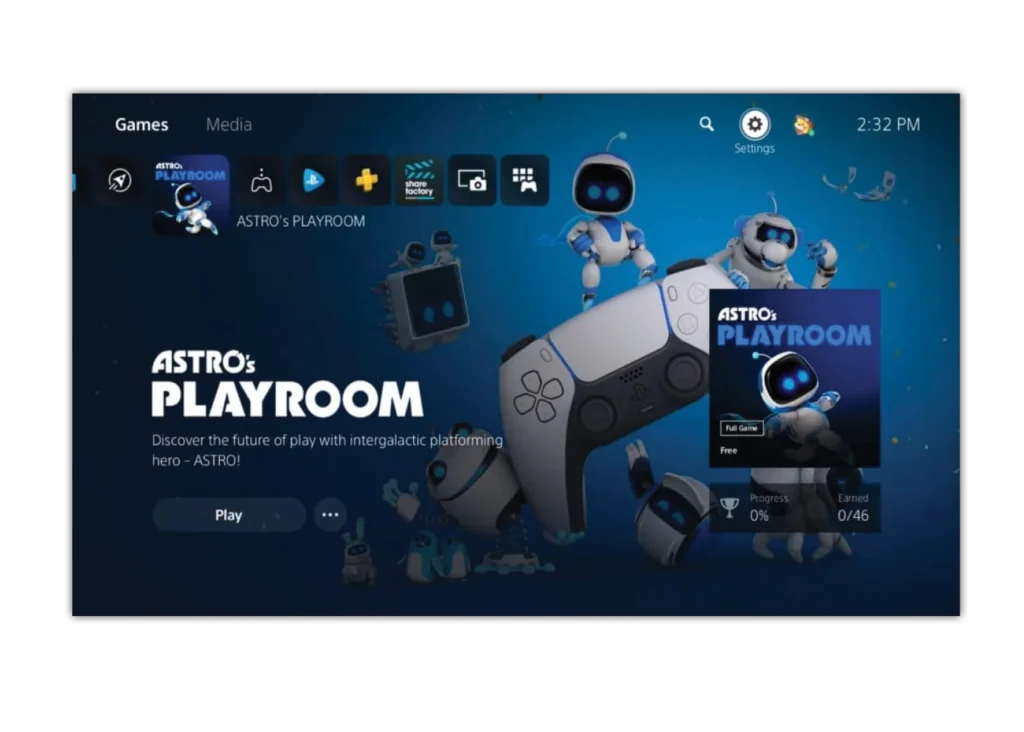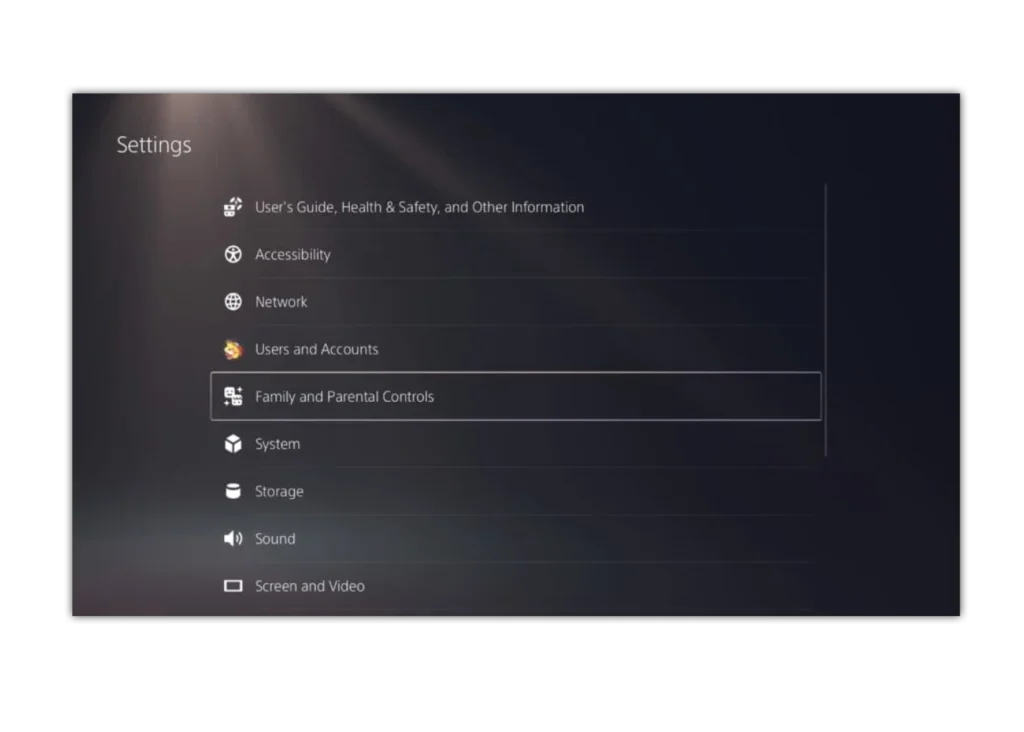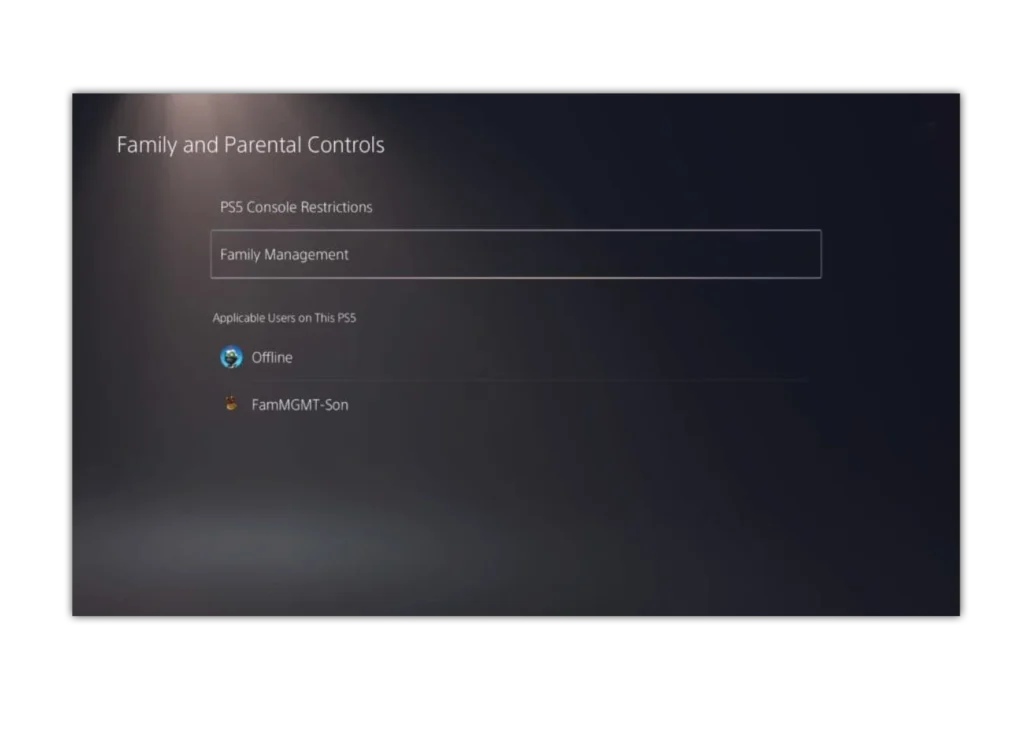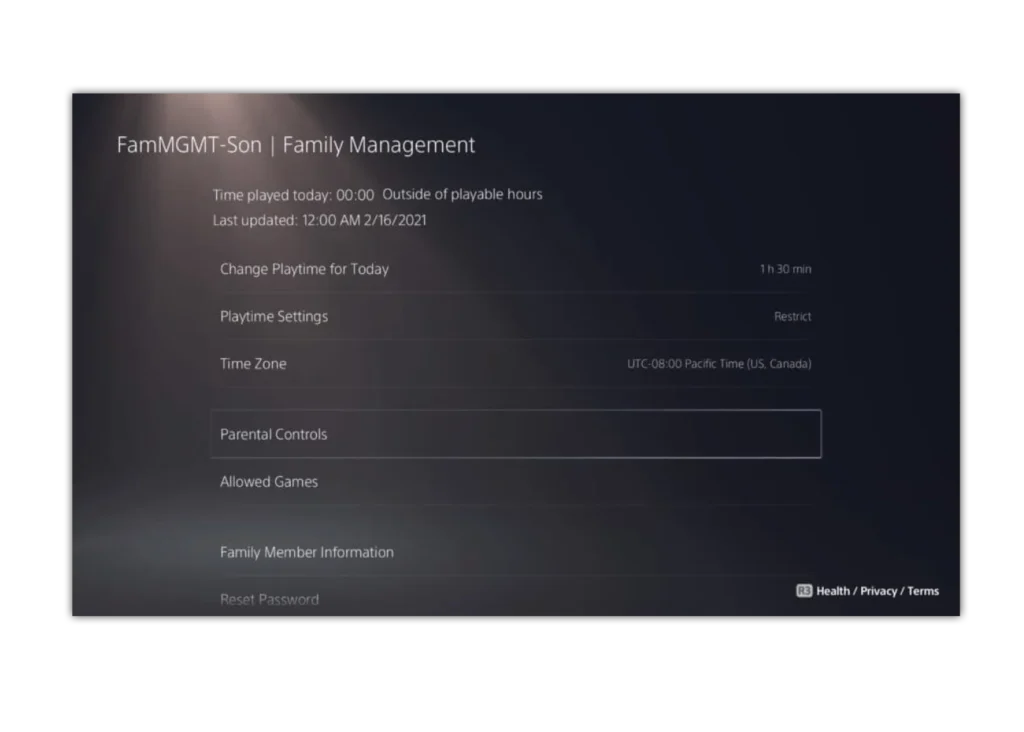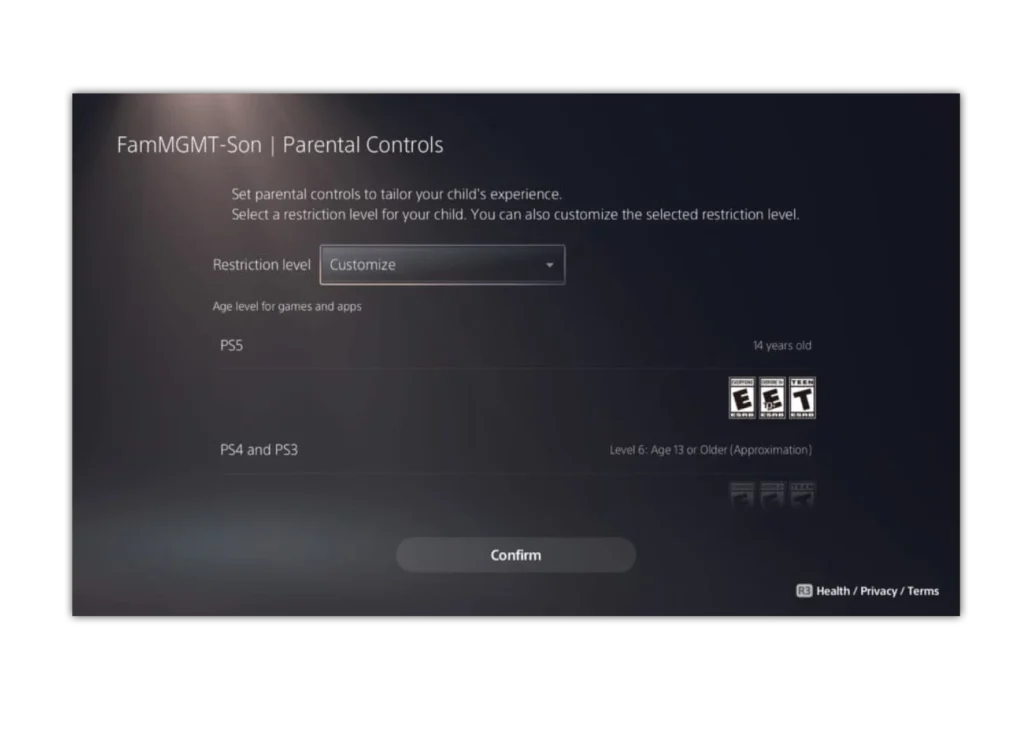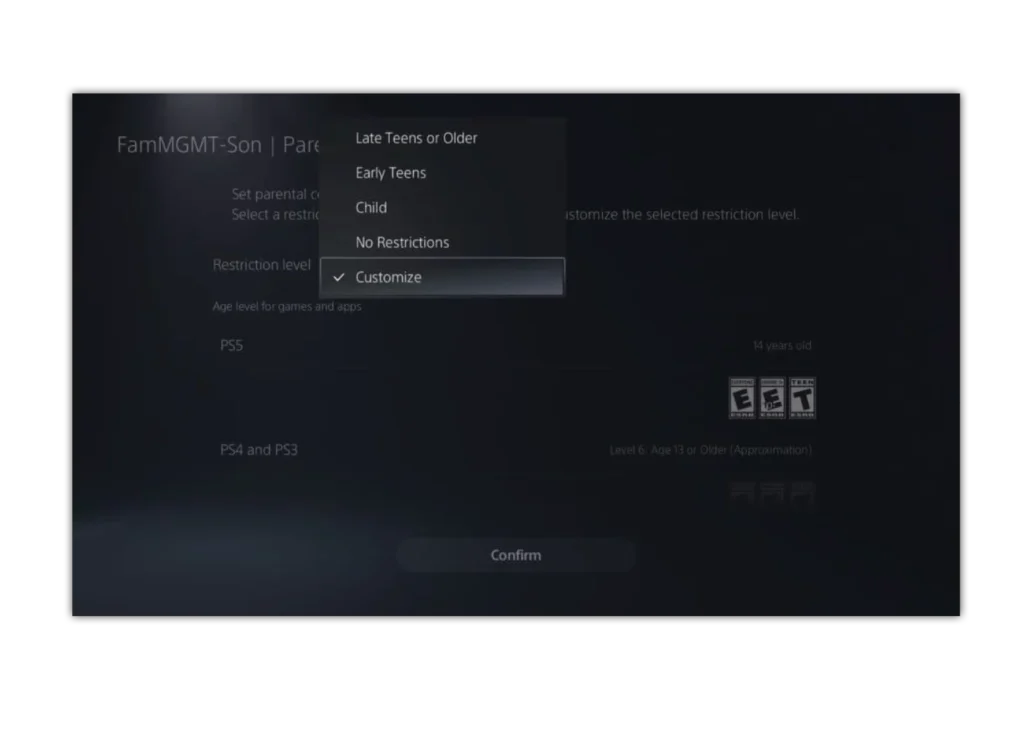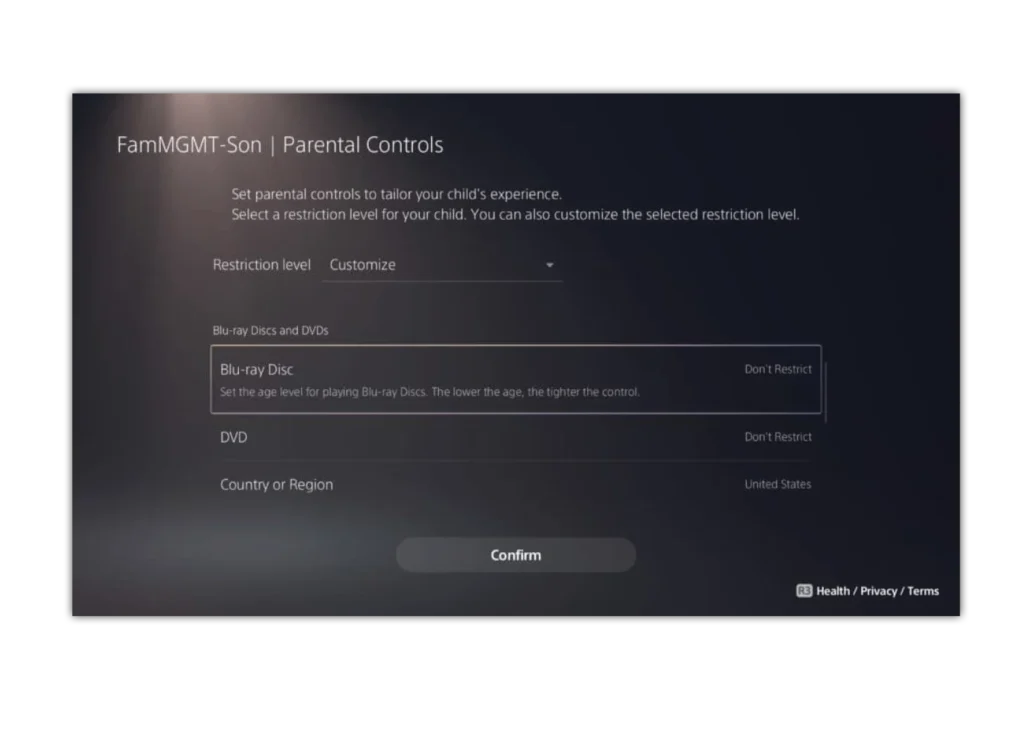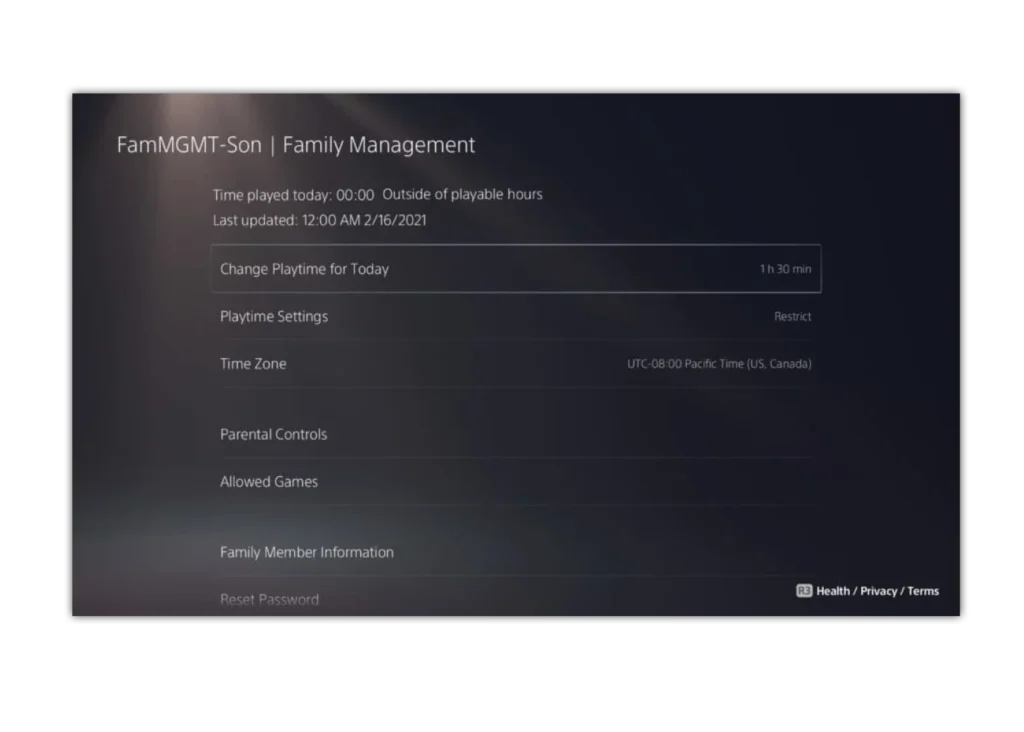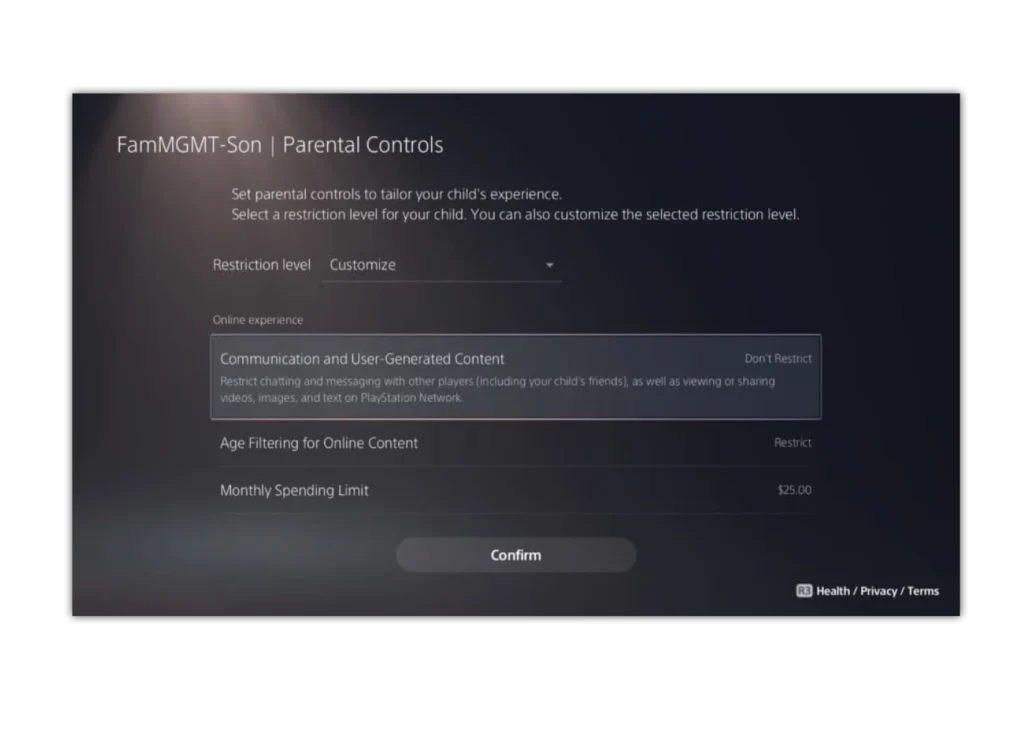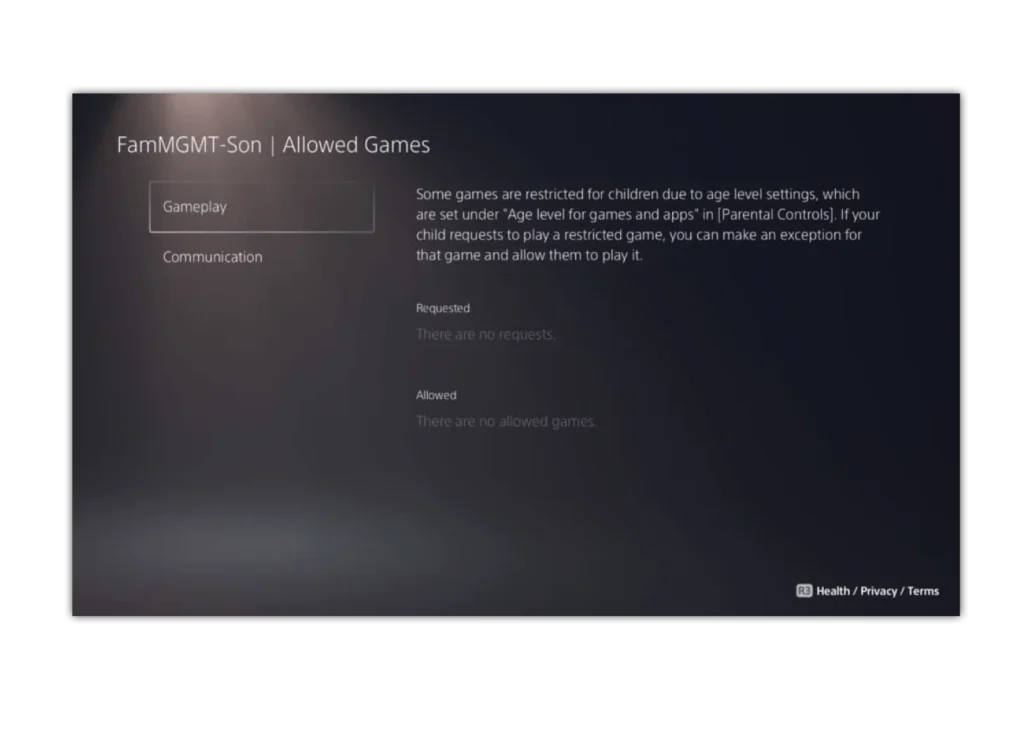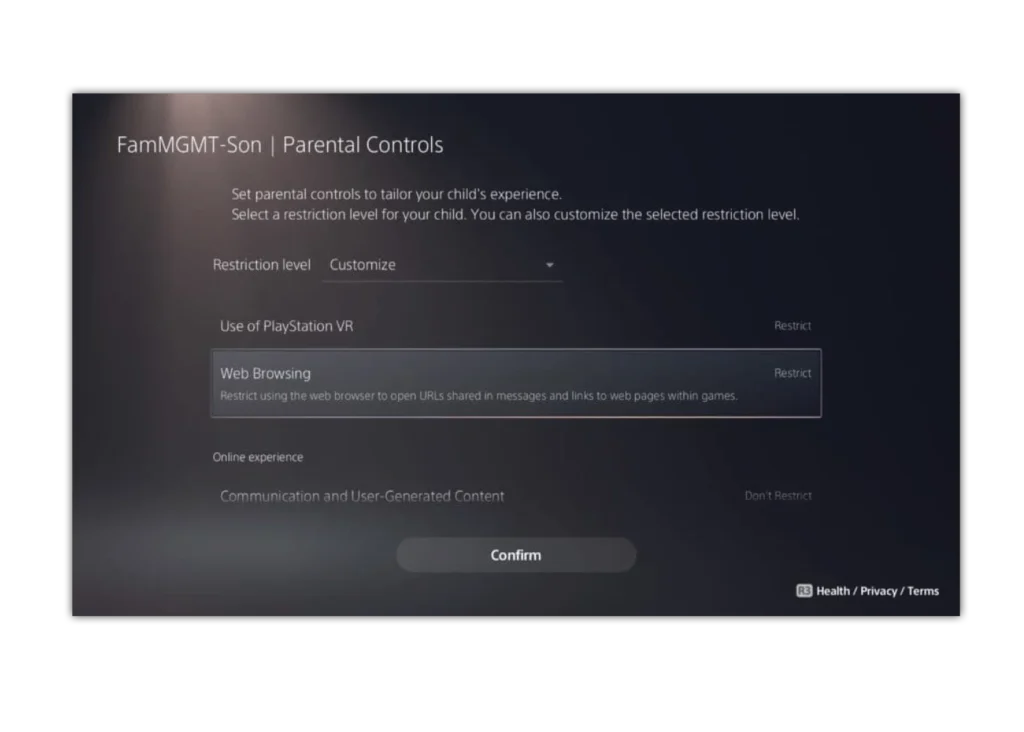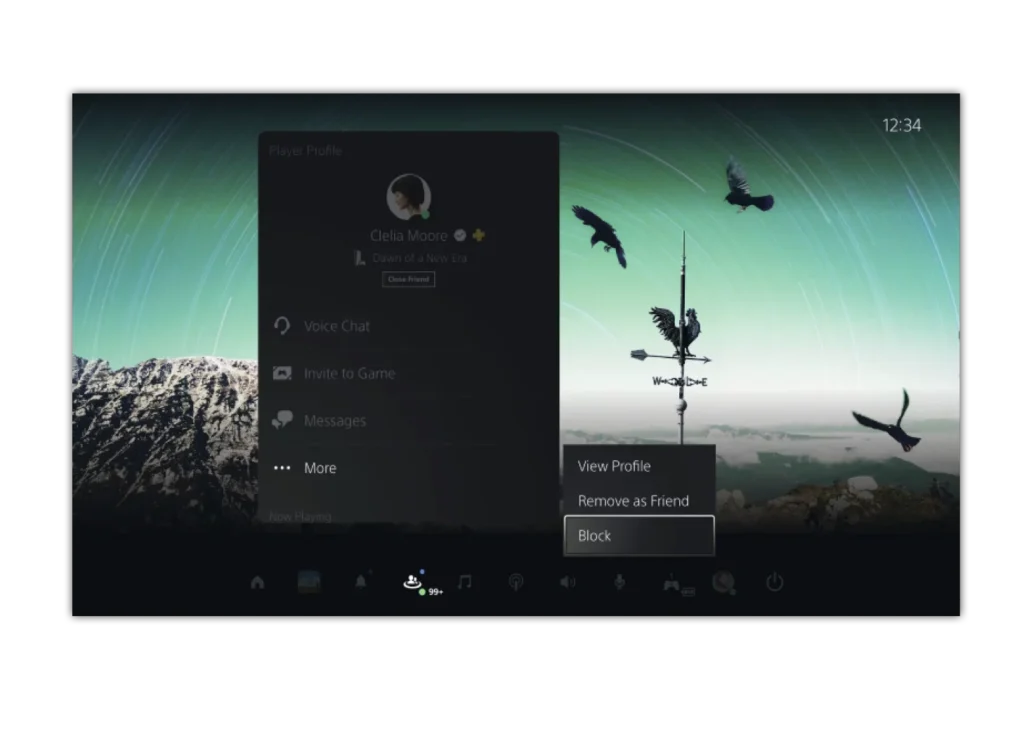Blocco dei giocatori su PlayStation Network
Se tuo figlio è preoccupato per un giocatore su PlayStation Network, puoi utilizzare l'impostazione di sicurezza "blocca".
Impedirà a loro (e a te) di:
- Visualizzare il profilo, l'attività o le informazioni personali dell'altro.
- Aggiungersi a vicenda ai gruppi o guardare lo schermo dell'altro durante la condivisione dello schermo.
- Se un giocatore bloccato viene aggiunto al tuo gruppo da un altro giocatore, non vedrete i reciproci messaggi.
- Se siete nella stessa chat di gruppo, non sentirete la voce dell'altro né guarderete lo schermo dell'altro durante la condivisione dello schermo.
Per bloccare gli utenti su PlayStation Network (PSN):
Passo 1 – Premi il pulsante PS per andare al centro di controllo, quindi seleziona Game Base.
Passo 2 – Dalla scheda Amici, seleziona un amico dall'elenco.
Puoi anche selezionare i giocatori dalla scheda Gruppi selezionando il gruppo e quindi il giocatore dall'elenco dei membri.
Passo 3 – Nel profilo del giocatore seleziona …(Altro) > Blocca.


 Privacy e furto d'identità
Privacy e furto d'identità